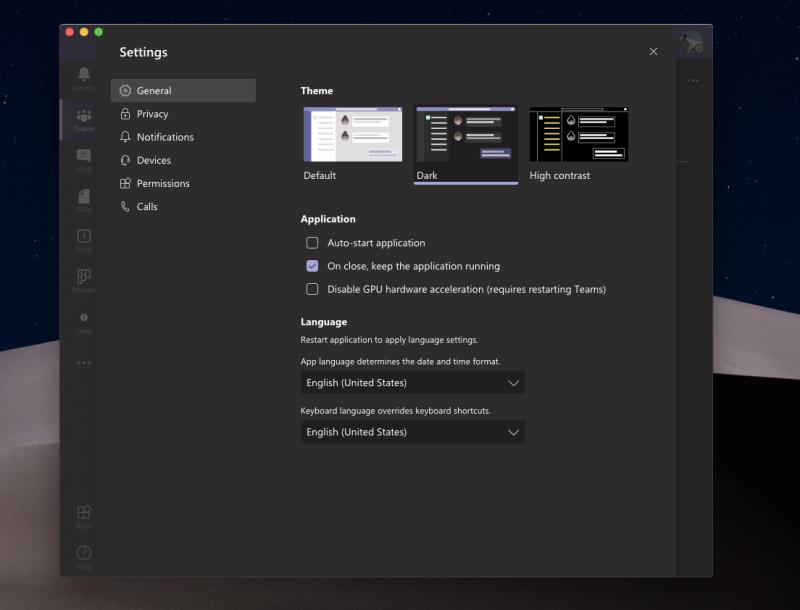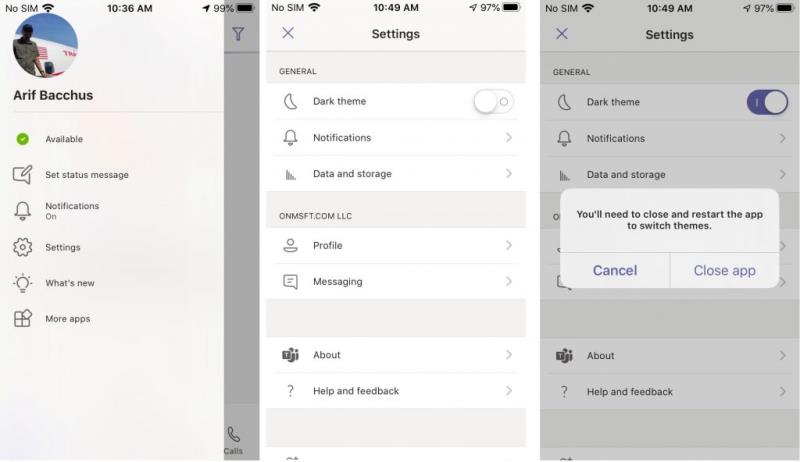Да ли сте знали да Мицрософт Теамс има посебан тамни режим? Ево како га можете укључити и њиме управљати.
- На вебу или у апликацијама за десктоп рачунаре: Кликните на слику профила у горњем десном углу екрана. Затим кликните на Подешавања. Затим можете изабрати Дарк из опције теме под Опште.
- У мобилним апликацијама: Додирните мени за хамбургер са стране екрана са леве стране, а затим изаберите Подешавања. Видећете опцију за Тамну тему под Опште. Додирните прекидач тако да буде „укључен“. Затим ћете морати поново покренути апликацију.
Без обзира да ли радите рано ујутру или касно увече, ваше очи могу бити прилично осетљиве на светлост. Не желите да почнете са светло-белим екраном јер то може довести до напрезања очију и других проблема . Тамни режим у оперативном систему Виндовс 10 и другим оперативним системима као што су МацОС и иОС или Андроид често помаже у заустављању болова тог искуства, али да ли сте знали да га има и Мицрософт Теамс? У овом водичу ћемо објаснити како га можете укључити на Виндовс 10, вебу, мацОС-у, Линук-у и иОС-у и Андроид-у.
На вебу, апликација за Виндовс 10, мацОС, Линук
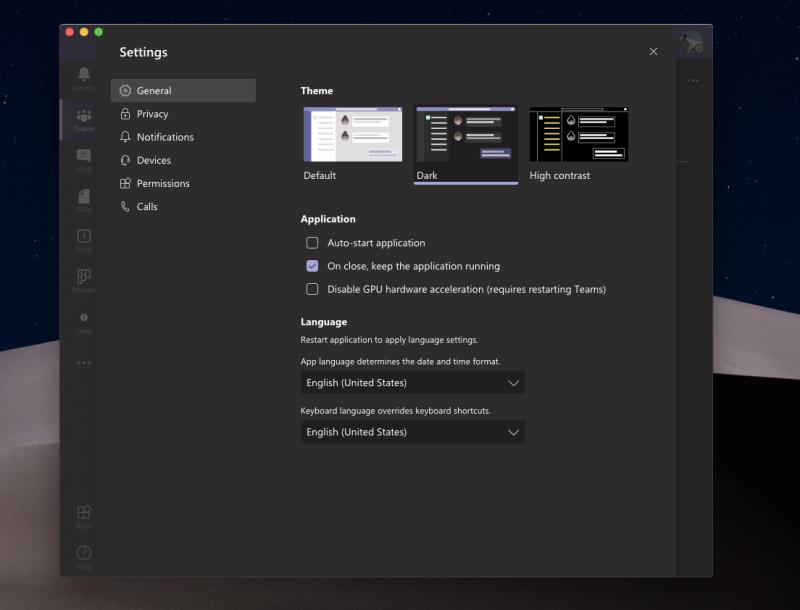
Укључивање тамног режима за тимове на вебу или наменске апликације на Виндовс 10, МацОС-у и Линук-у је прилично лако. Све што треба да урадите је да кликнете на своју слику профила у горњем десном углу екрана. Након тога кликните на Подешавања. Затим ћете морати да кликнете на картицу Опште ако већ није отворена. Затим можете изабрати Дарк из опције Тема. Када изаберете Дарк, тимови ће се аутоматски пребацити на тамну тему. Нема потребе да поново покрећете апликацију.
На иОС-у, иПадОС-у и Андроид-у.
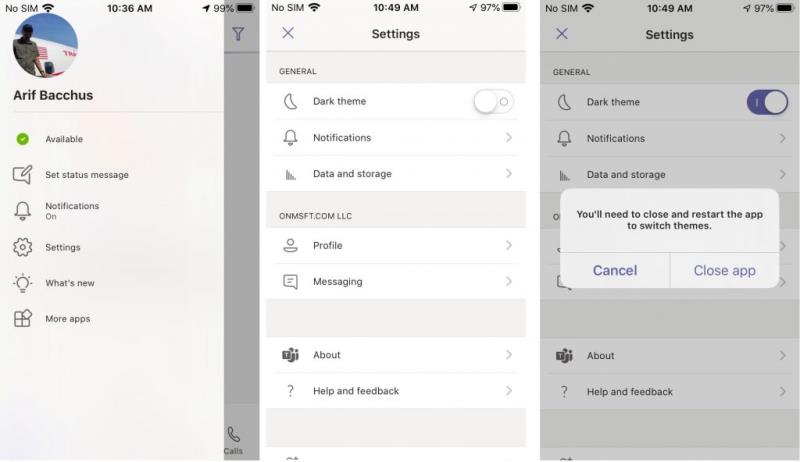
На мобилним платформама као што су иОС, иПадОС или Андроид, можете да укључите Дарк Моде у неколико корака. Прво ћете желети да додирнете мени хамбургера са стране екрана са леве стране. Након тога, желећете да изаберете Подешавања. Видећете опцију за Тамну тему под Опште. Затим ћете желети да додирнете прекидач тако да буде „укључен“. Тимови ће вас обавестити да ће бити потребно поновно покретање апликације. Слажете се, а затим поново покрените апликацију, сада ћете бити у мрачном режиму.
Погледајте још неколико начина за прилагођавање тимова!
Коришћење тамног режима је само један брз и лак начин за прилагођавање Мицрософт тимова. Постоји неколико других начина на које можете да прилагодите искуство да га учините својим. Од коришћења потврда о читању, додавања апликација, промене обавештења, подешавања прилагођених статусних порука или промене чиода, можете много тога да промените у вези са тимовима. Све смо ово покрили у нашем посту овде , па слободно погледајте. И, пратите наше вести за све најновије информације о Мицрософт тимовима.